¶ Оформление заказа
- После нажатия кнопки «Добавить в заказ» открывается окно «Заказ»;
- В открывшемся окне «Заказы» переходим во вкладку «Корзина»;

3. В правой части, мы видим наполнение корзины, какие товары сейчас добавлены в заказ клиента;
4. В левой части, мы можем добавлять еще товары. По аналогии с поиском первого товара, вводим часть названия;
5. Выделяем необходимый товар;
6. Нажимаем добавить в заказ;
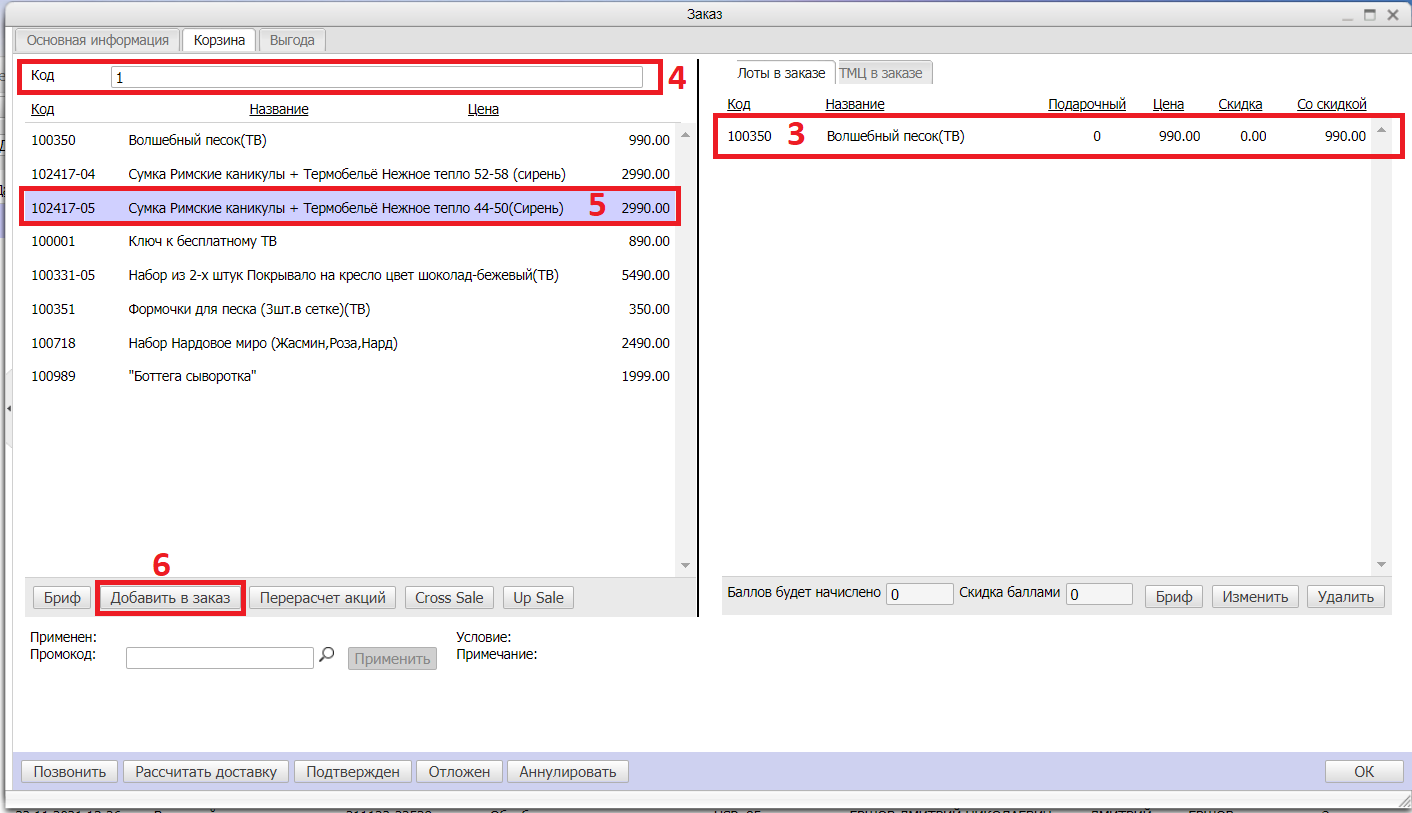
7.Чтобы удалить товар из корзины, выделяем необходимый лот;
8. Нажимаем «Удалить»;
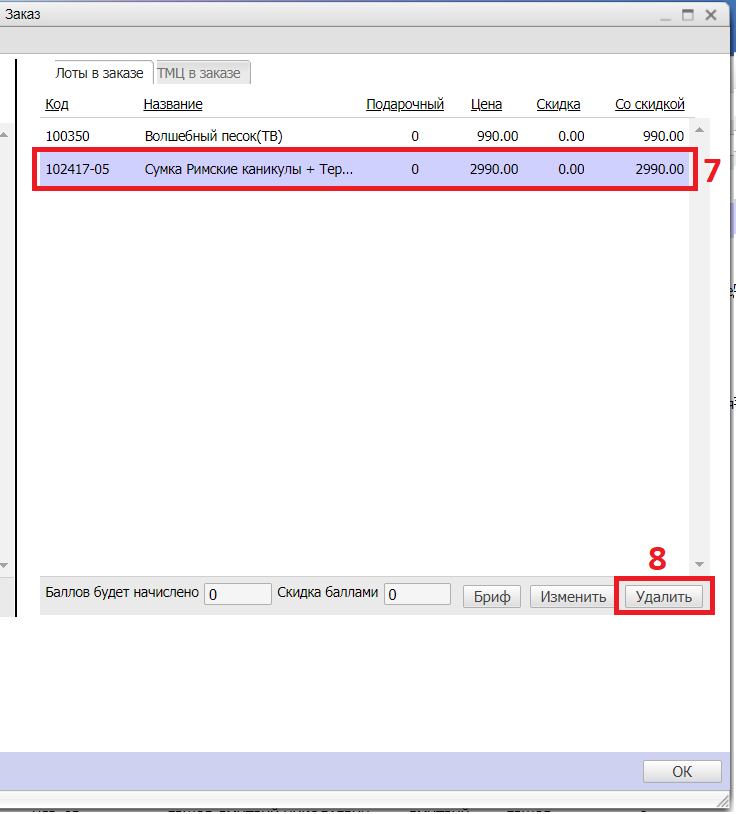
9. После наполнения корзины товарами, необходимо рассчитать доставку. Для расчета доставки переходим в закладку «Основная информация»;
10. Нажимаем «Рассчитать доставку»;
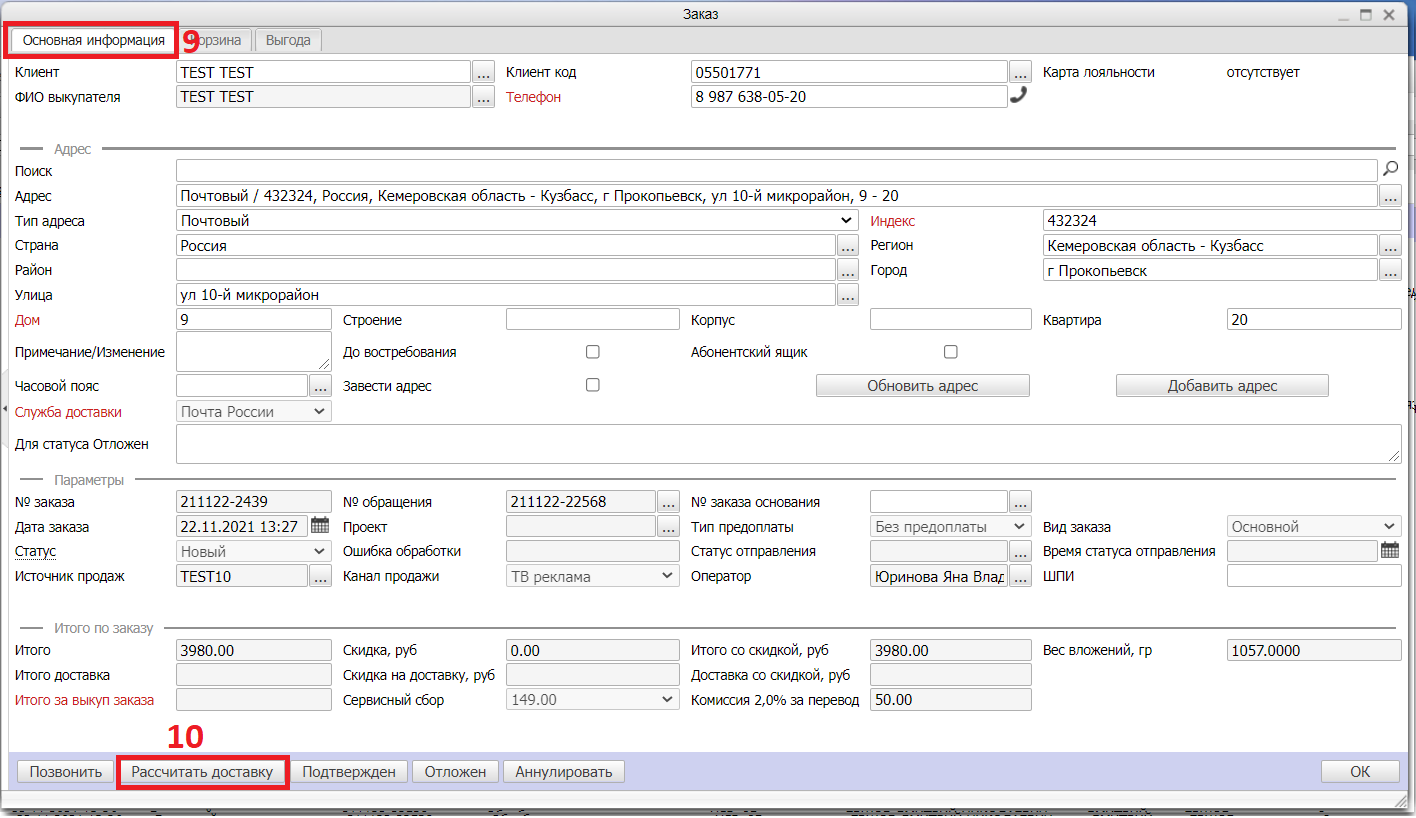
11. Возникает окно с результатом расчета доставки.
12. Выбираем необходимый тип доставки из предложенных вариантов;
13. Нажимаем «ОК»
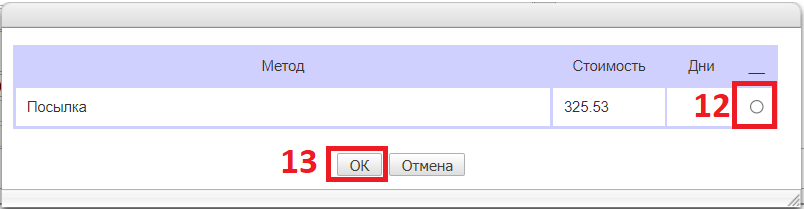
14. Нажать кнопку «Подтвержден» если клиент подтвердил заказ в конце диалога;
15. Нажать кнопку «Аннулировать» если клиент отказался от заказа в конце диалога/прервалась связь/любая другая причина, по которой клиент НЕ подтвердил заказ в конце звонка;

ВАЖНО! Окно «Обращение» ВСЕГДА закрываем через кнопку «ОК»